Автоматично сортиране на писма в Gmail
Създаване на филтър
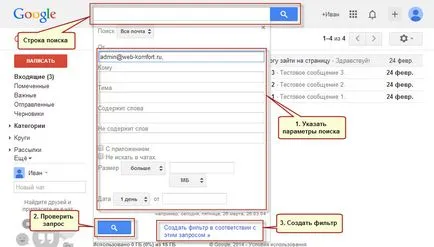
- В следващата стъпка, уточнява къде писмото ще бъде поставен. В нашия случай, ние ще се премести на съобщения от папка папка "Входящи" в "пощенски списъци - web-komfort.ru». Веднага се прилага това действие към съответната пощенска кутия. За да направите това, поставете отметка в полето, както е показано по-долу, изберете съответния пряк път и натиснете бутона "Създаване на филтър".
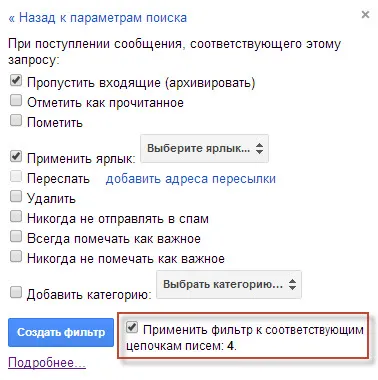
Сега всички тези писма ще бъдат премахнати автоматично и се поставят в съответната папка. Сега не е нужно да изглежда далеч за друго писмо в входяща поща. Той вече е на мястото, запазено за него.
Бързо създаване на филтър
Да предположим, че имате нов бизнес партньор. Той е написал няколко писма, които са в папката "Входящи" .Можете да реши да ги имате под една папка. За бързо се създаде филтър, се процедира, както следва.
- Отворено писмо.
- Щракнете върху стрелката до "Отговор" и изберете "Филтриране на съобщения по този начин."
- стандартни отворен прозорец параметри за търсене. След това следва стъпките, описани по-горе.
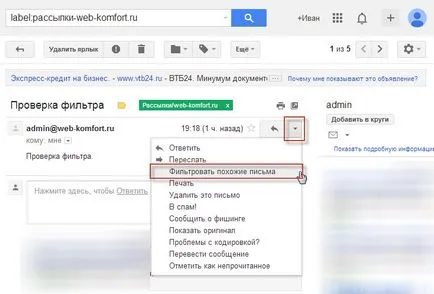
Как да промените настройките на филтъра?
Ако папката, която сте задали за събиране на писма, които отговарят на определени критерии, в допълнение, за да получите необходимите, други писма, променете филтъра. Отворете "Настройки" - "Филтри" и след това кликнете върху "Промяна". прозорец с настройки за търсенето Open-познато. Стесняване на търсенето. Например за кореспонденция, можете да зададете една дума, която винаги се намира в сюжетната линия.
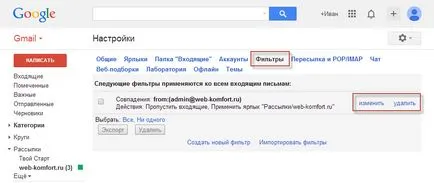
Как да премахнете филтъра?
Ако вече не е нужен на филтъра, той може да бъде отстранен чрез "Настройки" - "Филтри". Върнете се назад и изберете "Изтриване".
Износ, внос филтри
експортни филтри
- Отворете "Настройки" - "филтри".
- Flag филтри, които искате да прехвърлите.
- Натиснете бутона "Export". файл ще бъде създаден mailFilters.xml, които трябва да бъдат запазени.
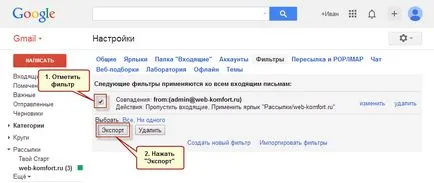
импортиране на файлове
- Отворете "Настройки" - "филтри".
- Кликнете върху "Вносни филтри".
- Натиснете бутона "Избор на файл".
- Изберете файла с филтри - mailFilters.xml.
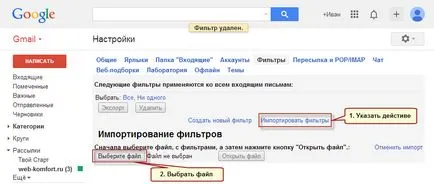
- Посочете филтрите, които искате да прехвърлите. Ако искате да приложите филтъра директно, изберете "Прилагане на нови филтри към съществуващата писмо."
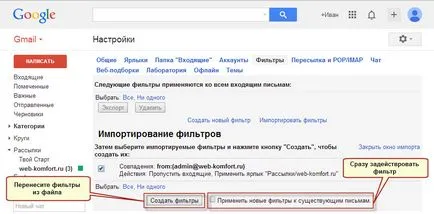
- Кликнете върху "Създаване на филтър". Ако се окаже успешна, филтрите се появяват в настройките си.
Филтри е много удобна и мощен инструмент, който се използва, за да настроите автоматично сортиране на пощата. Опитайте се да използвате филтрите, и вече не може без тях.